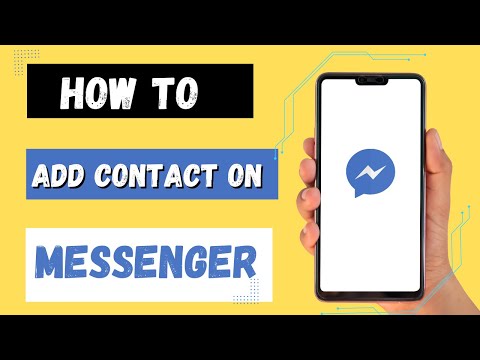Google აკონტროლებს და აანალიზებს მომხმარებლების მონაცემებს Google Search– ის გამოყენებით. თუ არ გსურთ, რომ Google შეაგროვოს თქვენი მონაცემები და გსურთ კონფიდენციალურობა და ანონიმურობა ონლაინ ძიებისას, არის რამდენიმე ვარიანტი, რომელთა შესწავლაც შეგიძლიათ. რა თქმა უნდა, თქვენ ყოველთვის შეგიძლიათ გამოხვიდეთ თქვენი Google ანგარიშიდან, მაგრამ ეს ნიშნავს იმას, რომ დაკარგავთ თქვენს Gmail- ზე, Google Drive- სა და სხვა Google სერვისებზე მიმდინარე წვდომას, რაც შეიძლება შეაფერხოს თქვენს პროდუქტიულობამ. თქვენი ბრაუზერისა და ძიების უპირატესობიდან გამომდინარე, შეგიძლიათ ინკოგნიტო რეჟიმში წასვლა, გაფართოების დაყენება ან სხვა საძიებო საიტის გამოყენება.
ნაბიჯები
3 მეთოდი 1: ინკოგნიტო რეჟიმის გამოყენება Google Chrome- ში

ნაბიჯი 1. გაუშვით Google Chrome
ეს მეთოდი იმუშავებს, თუ თქვენ იყენებთ Google Chrome როგორც თქვენს ბრაუზერს. მოძებნეთ იგი თქვენს კომპიუტერში და გახსენით იგი.

ნაბიჯი 2. გახსენით მენიუ
დააჭირეთ ღილაკს სამი ჰორიზონტალური ზოლით ბრაუზერის ზედა მარჯვენა კუთხეში. ეს გამოიტანს მთავარ მენიუს.

ნაბიჯი 3. გახსენით ახალი ინკოგნიტო ფანჯარა
დააწკაპუნეთ მენიუდან "ახალი ინკოგნიტო ფანჯარა". ახალი Google Chrome ბრაუზერის ფანჯარა გაიხსნება ინკოგნიტო რეჟიმში. ამ რეჟიმში, ბრაუზერის სათაურის პანელი შეიძლება იყოს ოდნავ მუქი ჯაშუშური მულტფილმით ზედა მარცხენა კუთხეში. მთავარ ფანჯარაში ასევე ნათქვამია, რომ "თქვენ ინკოგნიტოდ წახვედით". როდესაც ინკოგნიტო რეჟიმში ხართ, შეგიძლიათ ისიამოვნოთ პირადი დათვალიერებით Chrome– ის მონაცემების შეგროვების გარეშე.
- ასევე შეგიძლიათ გახსნათ ახალი ინკოგნიტო ფანჯარა Ctrl+⇧ Shift+N დაჭერით Windows, Linux და Chrome OS; ან ⌘ Command+⇧ Shift+N Mac- ისთვის.
- ასევე შეგიძლიათ ინკოგნიტო რეჟიმში წვდომა, თუ Google Chrome აპს იყენებთ თქვენს Android ან iOS მოწყობილობებზე. პროგრამის გაშვების შემდეგ შეეხეთ მენიუს ხატულას ან ღილაკს და იქიდან აირჩიეთ "ახალი ინკოგნიტო ჩანართი". ბრაუზერის ფანჯარაში იხსნება ახალი ჩანართი ინკოგნიტო რეჟიმში.

ნაბიჯი 4. გადადით Google Search– ში
შეიყვანეთ google.com მისამართების ზოლში, რათა გახსნათ Google ძიების გვერდი. ახლა თქვენ შეგიძლიათ უსაფრთხოდ და კერძოდ მოძებნოთ Google ანონიმურად.
მეთოდი 3 დან 3: Searchonymous– ის გამოყენება Mozilla Firefox– ში

ნაბიჯი 1. გაუშვით Mozilla Firefox
ეს მეთოდი მუშაობს, თუ თქვენ იყენებთ Mozilla Firefox– ს, როგორც თქვენს ბრაუზერს. მოძებნეთ იგი თქვენს კომპიუტერში და გახსენით იგი.

ნაბიჯი 2. გახსენით მენიუ
დააჭირეთ ღილაკს სამი ჰორიზონტალური ზოლით ბრაუზერის ზედა მარჯვენა კუთხეში. ეს გამოიტანს მთავარ მენიუს.

ნაბიჯი 3. გადადით "დამატებები
”დააწკაპუნეთ თავსატეხის ხატზე“დამატებებისათვის”მენიუდან. დამატებების მენეჯერი იტვირთება ახალ ჩანართში ან ფანჯარაში. თქვენ ასევე შეგიძლიათ პირდაპირ მოხვდეთ ამ გვერდზე მისამართების ზოლში დაახლოებით: დამატებების შეყვანის გზით. დანამატების მენეჯერი არის ადგილი, სადაც თქვენ ეძებთ და ჩამოტვირთავთ დამატებებს Firefox– ისთვის.

ნაბიჯი 4. მოძებნეთ „Searchonymous
”Searchonymous არის Firefox– ის დანამატი, რომელიც საშუალებას მოგცემთ ანონიმურად მოძებნოთ Google. თქვენ დარჩებით შესული Google– ის სხვა სერვისებში, მაგრამ როდესაც მიაღწევთ Google Search– ს, ტექნიკურად გამოხვალთ. შეიყვანეთ "Searchonymous" საძიებო ველში ზედა მარჯვენა კუთხეში.

ნაბიჯი 5. დააინსტალირეთ Searchonymous
Searchonymous უნდა იყოს ერთ -ერთი მთავარი ჰიტი თქვენს შედეგებში. იპოვეთ იგი და დააჭირეთ ღილაკს "ინსტალაცია". დანამატი დაინსტალირდება Firefox– ში და ის იმუშავებს ფონზე.

ნაბიჯი 6. გადადით Google Search– ში
შეიყვანეთ google.com მისამართების ზოლში, რათა გახსნათ Google ძიების გვერდი. ახლა თქვენ შეგიძლიათ უსაფრთხოდ და კერძოდ მოძებნოთ Google ანონიმურად.
მეთოდი 3 დან 3: ძიება სხვა საძიებო სისტემებთან ერთად

ნაბიჯი 1. გაუშვით ნებისმიერი ბრაუზერი
ეს მეთოდი მუშაობს ნებისმიერ თქვენს საყვარელ ბრაუზერთან. შეგიძლიათ გამოიყენოთ Google Chrome, Mozilla Firefox და სხვა. მოძებნეთ თქვენი ბრაუზერი თქვენს კომპიუტერში და გახსენით იგი.

ნაბიჯი 2. გადადით StartPage– ზე
StartPage არის საძიებო სისტემა, რომელიც იძლევა შედეგებს Google– დან. ის რაც მას განასხვავებს არის ის, რომ არ აგროვებს ან არ უზიარებს თქვენს პირად მონაცემებს. თქვენ იღებთ Google– ის ძიების შედეგებს თქვენს კონფიდენციალურობაზე ფიქრის გარეშე. მისამართების ზოლში შეიყვანეთ startpage.com ამ საძიებო სისტემაში გადასასვლელად.

ნაბიჯი 3. გააკეთეთ თქვენი ძებნა
StartPage– ის მთავარი გვერდი ძალიან ჰგავს Google Search– ს. მას აქვს ერთი საძიებო ველი შუაში. შეიყვანეთ თქვენი ძებნა აქ და დააჭირეთ კლავიატურაზე Enter. ახლა თქვენ შეგიძლიათ უსაფრთხოდ და კერძოდ მოძებნოთ Google ანონიმურად.